u盤從裝xp系統(tǒng)方法分享|怎么用u盤從裝xp操作系統(tǒng)
更新日期:2024-03-22 19:02:30
來(lái)源:轉(zhuǎn)載
xp系統(tǒng)是一款經(jīng)典的微軟操作系統(tǒng),如果有用戶想要在電腦中用u盤從裝xp系統(tǒng),那么具體應(yīng)該怎么操作呢?大家可以參考接下來(lái)介紹的方法,制作u盤啟動(dòng)盤,并用u盤啟動(dòng)后完成從裝xp系統(tǒng)操作。
相關(guān)教程:
電腦xp系統(tǒng)一鍵重裝步驟
u盤怎么安裝原版xp鏡像
裝xp藍(lán)屏解決方法
一、準(zhǔn)備工作
1、2G左右U盤,制作U盤PE啟動(dòng)盤
2、引導(dǎo)設(shè)置:設(shè)置開(kāi)機(jī)從U盤啟動(dòng)
3、系統(tǒng)鏡像:xp正版系統(tǒng)下載
二、u盤從裝xp系統(tǒng)方法分享
1、使用WinRAR等解壓工具把xp系統(tǒng)iso鏡像的gho文件解壓到U盤的GHO目錄下;

2、在筆記本電腦上插入啟動(dòng)U盤,重啟后不停按F12/F11/ESC快捷鍵,選擇從U盤啟動(dòng);

3、啟動(dòng)后顯示U盤主界面,選擇【01】運(yùn)行PE增強(qiáng)版;
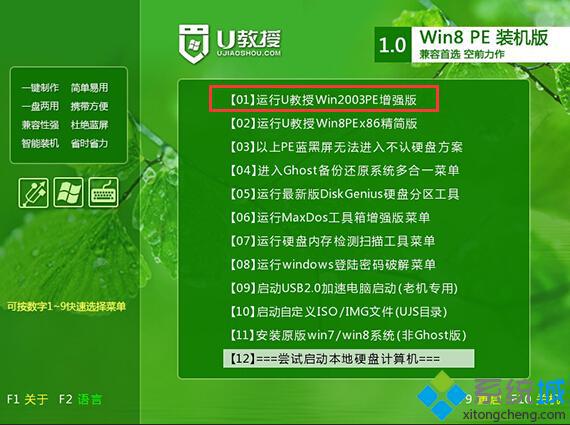
4、進(jìn)入PE系統(tǒng)后,雙擊打開(kāi)【PE一鍵裝機(jī)】,選擇系統(tǒng)所在位置,一般是C盤,點(diǎn)擊確定;
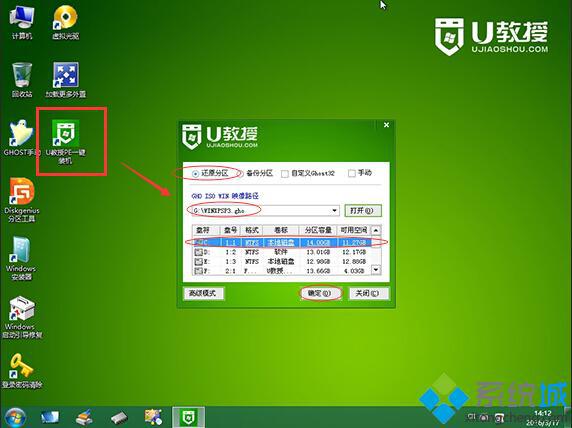
5、接著執(zhí)行系統(tǒng)的解壓操作,等待操作完成即可;
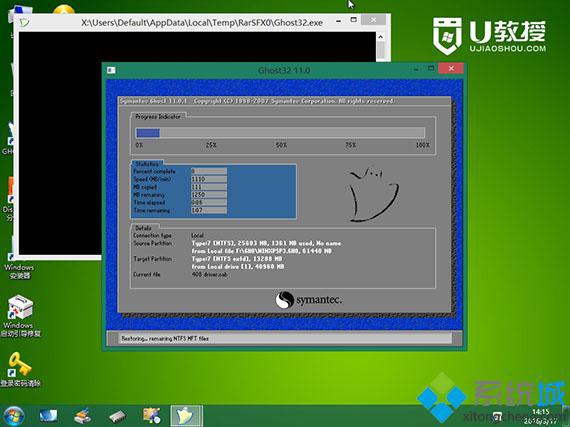
6、操作完成后電腦會(huì)自動(dòng)重啟,這時(shí)拔出U盤,開(kāi)始從裝xp系統(tǒng);
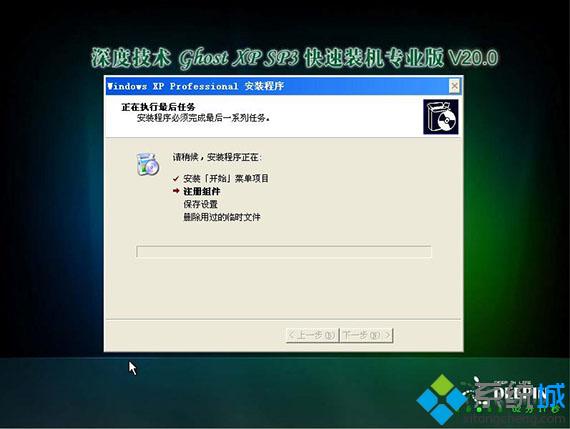
7、從裝過(guò)程中會(huì)自動(dòng)進(jìn)行多次重啟,完成后即可啟動(dòng)進(jìn)入xp系統(tǒng)桌面。

如果需要用u盤從裝xp系統(tǒng),不妨參考以上關(guān)于這問(wèn)題的方法分享。
- monterey12.1正式版無(wú)法檢測(cè)更新詳情0次
- zui13更新計(jì)劃詳細(xì)介紹0次
- 優(yōu)麒麟u盤安裝詳細(xì)教程0次
- 優(yōu)麒麟和銀河麒麟?yún)^(qū)別詳細(xì)介紹0次
- monterey屏幕鏡像使用教程0次
- monterey關(guān)閉sip教程0次
- 優(yōu)麒麟操作系統(tǒng)詳細(xì)評(píng)測(cè)0次
- monterey支持多設(shè)備互動(dòng)嗎詳情0次
- 優(yōu)麒麟中文設(shè)置教程0次
- monterey和bigsur區(qū)別詳細(xì)介紹0次
周
月












